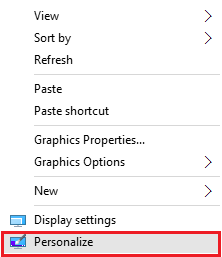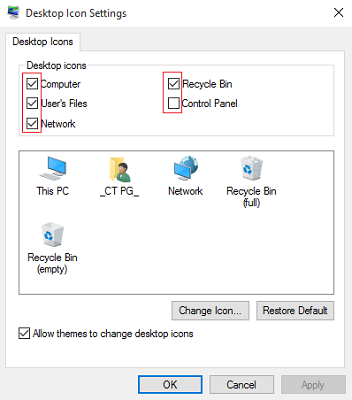Ngay sau khi cài đặt Windows 10, bạn sẽ thấy rằng desktop chúng ta chẳng có gì ngoài 1 cái icon thùng rác. Vậy các icon mặc định ở desktop lúc trước như This PC, Control Panel, Network… đâu?

Trước kia, chúng ta có thể cho ẩn hoặc hiện các icon này trong phần Personalize ở Menu chuột phải. Tuy nhiên, trên Windows 10 công cụ Personalize giờ đã chuyển vào trong Settings mới, vì thế không biết việc tìm kiếm để ẩn, hiện This PC khó khăn hơn nếu bạn chưa biết.
- Xem thêm: Download Windows 10 PC các phiên bản
Cách thêm trở lại icon This PC và các icon hệ thống khác: